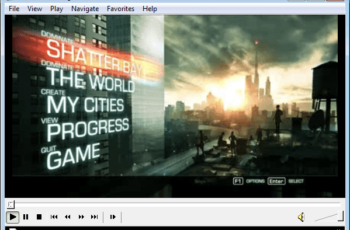Una versión filtrada de Windows 10, versión 14997, sugiere que Microsoft introducirá una nueva función de pausa en las actualizaciones de los creadores.
La actualización ha cambiado significativamente con el lanzamiento de Windows 10. Microsoft no sólo cambió a las actualizaciones acumulativas que agrupan las actualizaciones en un único paquete de actualizaciones, sino que también eliminó opciones para controlar el proceso de actualización en sí mismo.
Microsoft creó tres opciones de servicio para las actualizaciones de Windows 10. La sucursal actual (CB) que cubre toda la casa y la mayoría de las instalaciones Pro, la sucursal actual para negocios, sólo disponible para Pro, Educación y Empresa, y la sucursal de servicio a largo plazo sólo disponible para Enterprise LTSB.
Los usuarios domésticos no tienen ninguna opción para retrasar las actualizaciones, al menos no directamente en la Configuración del sistema operativo. Los programas que bloquean las actualizaciones automáticas en Windows 10 pueden instalarse y utilizarse para superar esta limitación.
Los usuarios de Pro obtienen un par de opciones adicionales, incluyendo una opción para diferir las actualizaciones por aproximadamente cuatro meses. Esto mueve el sistema operativo de la opción Sucursal actual a la opción Sucursal actual para la prestación de servicios empresariales.
Índice de contenido
Windows 10 Creators Update: función Pausa de actualizaciones
 dibujo de Sergey Tkachenko
dibujo de Sergey Tkachenko
La nueva función Pausa de actualización de la actualización de creadores de Windows 10 añade una opción al sistema operativo para pausar la instalación de las actualizaciones durante un máximo de 35 días.
Microsoft señala, sin embargo, que algunas actualizaciones, las actualizaciones de definición de Windows Defender se mencionan explícitamente, seguirán descargándose e instalándose incluso si Pause Updates está activo.
Configuración de las actualizaciones de pausa
Puede detener temporalmente las actualizaciones para que no se instalen durante un máximo de 35 días. Algunas actualizaciones, como las actualizaciones de definición de Windows Defender, seguirán instalándose.
- Pulse Windows-I para abrir la aplicación Configuración.
- Cambie a Actualización y seguridad y asegúrese de que Windows Update esté seleccionado en la página que se abre.
- Localice y haga clic en “opciones avanzadas” en la página.
- Encontrará la nueva función “Pause Updates” al final de la página. Revela durante cuánto tiempo se detendrán las actualizaciones cuando se habilite la función.
- Haga clic en el control deslizante para activar o desactivar Pausar actualizaciones.
Aunque no se menciona explícitamente, parece que Windows habilitará la actualización de nuevo en la fecha de finalización que se muestra en las actualizaciones en pausa.
En este momento no está claro si puede activar la pausa de las actualizaciones varias veces para impedir que se instalen actualizaciones durante un período de tiempo prolongado. Me imagino que esto no será posible, pero aún no se ha confirmado de ninguna de las dos maneras.
Palabras de cierre
La principal ventaja de pausar las actualizaciones es que los usuarios tienen ahora una opción sencilla para impedir que las actualizaciones se instalen directamente cuando se liberen. Esto es útil si desea esperar a que se implementen las actualizaciones en su sistema, por ejemplo, para asegurarse de que no causen ningún problema en el mismo.
Ya ha habido bastantes actualizaciones acumulativas problemáticas en el pasado, y esta opción le da algunas opciones para tratar esos problemas en particular.
La desventaja de esto es que tiene que activar la función de pausa de actualizaciones regularmente en el dispositivo Windows 10 si desea utilizarlo regularmente. Una opción sería habilitarlo antes del martes del parche para bloquear las actualizaciones publicadas el segundo martes del mes durante un máximo de 35 días. (vía Win Aero<